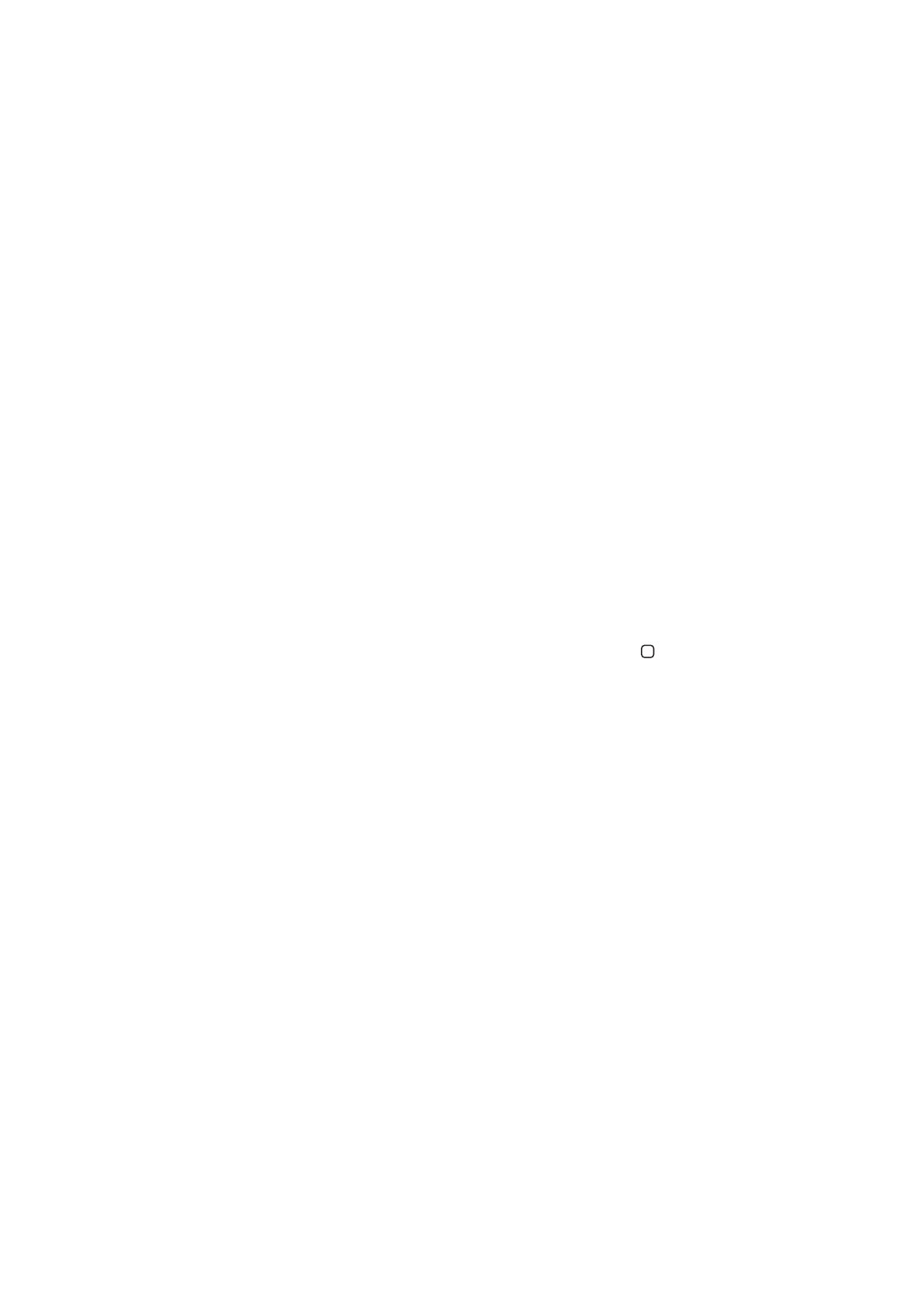
Realizzare il backup di iPod touch
Puoi utilizzare iCloud o iTunes per fare il backup automatico di iPod touch. Se scegli di fare il ba-
ckup automatico utilizzando iCloud, non puoi utilizzare anche iTunes per il backup automatico sul
computer; tuttavia, puoi usare iTunes per il backup manuale sul computer.
Eseguire il backup su iCloud
iCloud esegue il backup automatico di iPod touch giornalmente utilizzando la rete Wi-Fi, quando
è collegato a una fonte di alimentazione ed è bloccato. La data e l'ora dell'ultimo backup sono
elencati in fondo alla schermata Archivio e backup. iCloud fa il backup di:
Musica, programmi TV, app e libri acquistati
Â
Foto e video in Rullino foto
Â
Impostazioni di iPod touch
Â
Dati delle app
Â
Schermata Home e organizzazione app
Â
Messaggi
Â
146
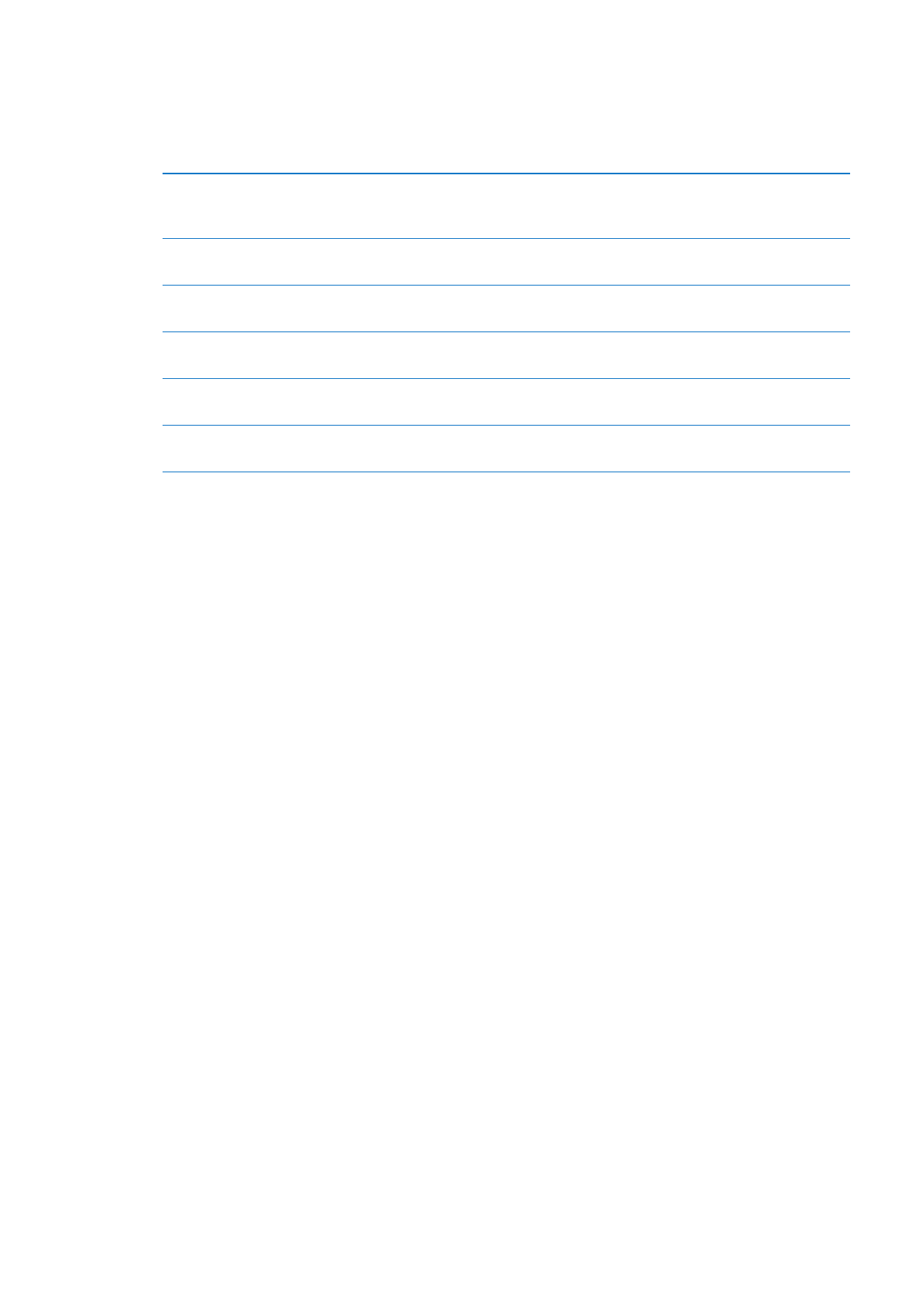
Nota: il backup della musica acquistata non viene eseguito in tutte le regioni e i programmi TV
non sono disponibili in tutti i paesi.
Se non hai attivato il backup con iCloud la prima volta che hai configurato iPod touch, puoi atti-
varlo nelle impostazioni di iCloud.
Attivare il backup su iCloud
Vai in Impostazioni > iCloud, quindi esegui l'accesso con il tuo ID Apple e la
tua password, se necessario. Vai in Archivio e backup, quindi attiva Backup
iCloud.
Eseguire il backup immediatamente Vai in Impostazioni > iCloud > Archivio e backup, e tocca Esegui backup
adesso.
Gestire i tuoi backup
Vai in Impostazioni > iCloud > Archivio e backup, e tocca Gestisci archivia-
zione Tocca il nome del tuo iPod touch.
Attivare o disattivare il backup di
Rullino foto
Vai in Impostazioni > iCloud > Archivio e backup, e tocca Gestisci archivia-
zione Tocca il nome del tuo iPod touch, quindi attiva o disattiva Rullino foto.
Visualizzare i dispositivi che sono
sottoposti a backup
Vai in Impostazioni > iCloud > Archivio e backup > Gestisci archiviazione.
Interrompere i backup di iCloud
Vai in Impostazioni > iCloud > Archivio e backup > Backup, quindi disattiva
Backup iCloud.
iCloud non esegue il backup della musica che non è stata acquistata su iTunes. Utilizza iTunes per
eseguire il backup e ripristinare quei contenuti. Consulta “Sincronizzare con iTunes” a pagina 17.
Importante:
i backup per la musica o i programmi TV acquistato non sono disponibili in tutte le
regioni. Gli acquisti precedenti possono non essere disponibili se non più presenti in iTunes Store,
App Store o iBookstore.
I contenuti acquistati, come il contenuto di Streaming foto non non vengono calcolati nello spazio
libero disponibile di 5GB di iCloud.
Eseguire il backup con iTunes
iTunes crea un backup delle immagini contenute negli album Rullino foto e Foto salvate, e di
messaggi di testo, note, cronologia chiamate, contatti preferiti, impostazioni suoni e molto altro
ancora. Non si effettua il backup di file multimediali, come brani e alcune foto, ma possono essere
ripristinati sincronizzando iTunes.
Quando colleghi iPod touch al computer con cui sincronizzi normalmente, iTunes crea un backup
ogni volta che:
Â
Sincronizza con iTunes: di default, iTunes sincronizza iPod touch ogni volta che colleghi
iPod touch al computer. Consulta “Sincronizzare con iTunes” a pagina 17. iTunes non eseguirà
automaticamente il backup di un iPod touch che non è configurato per la sincronizzazione con
quel computer.
Â
Aggiorna o ripristina iPod touch: iTunes esegue automaticamente il backup di iPod touch prima
di aggiornare e ripristinare.
iTunes inoltre può criptare i backup di iPod touch per proteggere i tuoi dati.
Codificare i backup di iPod touch: seleziona Codifica backup di iPod touch nella schermata
Sommario in iTunes.
Ripristinare i documenti e le impostazioni di iPod touch: collega iPod touch al computer con cui
sincronizzi normalmente, seleziona iPod touch nella finestra di iTunes, e fai clic su Ripristina nel
pannello Sommario.
147
Appendice B
Supporto e altre informazioni
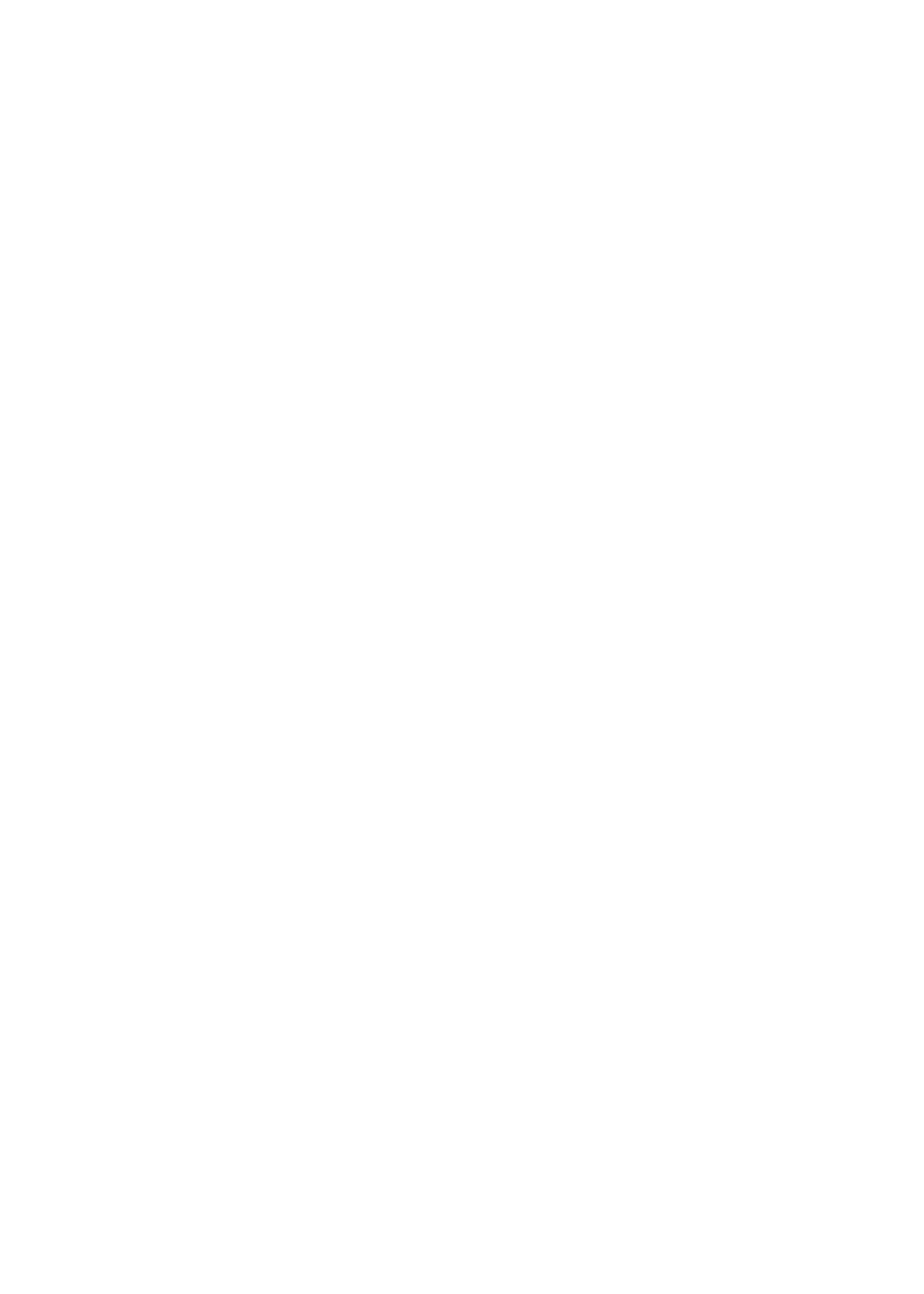
Per ulteriori informazioni sui backup, comprese le impostazioni e le informazioni archiviate in un
backup, vai all'indirizzo support.apple.com/kb/HT1766?viewlocale=it_IT.
Rimuovere un backup di iTunes
Puoi rimuovere un backup di iPod touch dall'elenco di backup in iTunes. Potresti voler effettuare
questa operazione nel caso in cui il backup sia stato creato sul computer di un altro utente.
Rimuovere un backup:
1
In iTunes, apri Preferenze iTunes.
Â
Mac: scegli iTunes > Preferenze.
Â
Windows: Scegli Modifica > Preferenze.
2
Fai clic su Dispositivi (non è necessario che iPod touch sia collegato).
3
Seleziona il backup che desideri rimuovere, quindi fai clic su “Elimina backup”.
4
Fai clic su Elimina, per confermare che desideri eliminare il backup selezionato, quindi fai clic su
OK.